어도비 아크로뱃 리더에서 PDF 파일을 열 때, "이 문서를 여는 과정에서 오류가 발생했습니다. 이 파일은 손상되었으며 복구할 수 없습니다" 라는 메시지가 나온다면, 여러분만 그런 것이 아닙니다. 많은 사용자분들이 갑작스러운 PDF 파일 손상에 PDF 리더에서 열리지 않는 불만을 제기했습니다.
PDF 손상은 불완전한 다운로드, 파일 시스템 오류, PDF 생성 작업 오류와 같은 다양한 원인으로 인해 발생합니다. 원인이 무엇이든, 좋은 소식은 손상된 PDF를 구출해서 콘텐츠에 다시 접근할 수 있게될 방법이 있다는 것이죠. 이번 글에서는, 손상된 PDF 파일을 바로 복구시켜 줄 몇가지 기술과 파일 복구 소프트웨어를 알아보겠습니다.
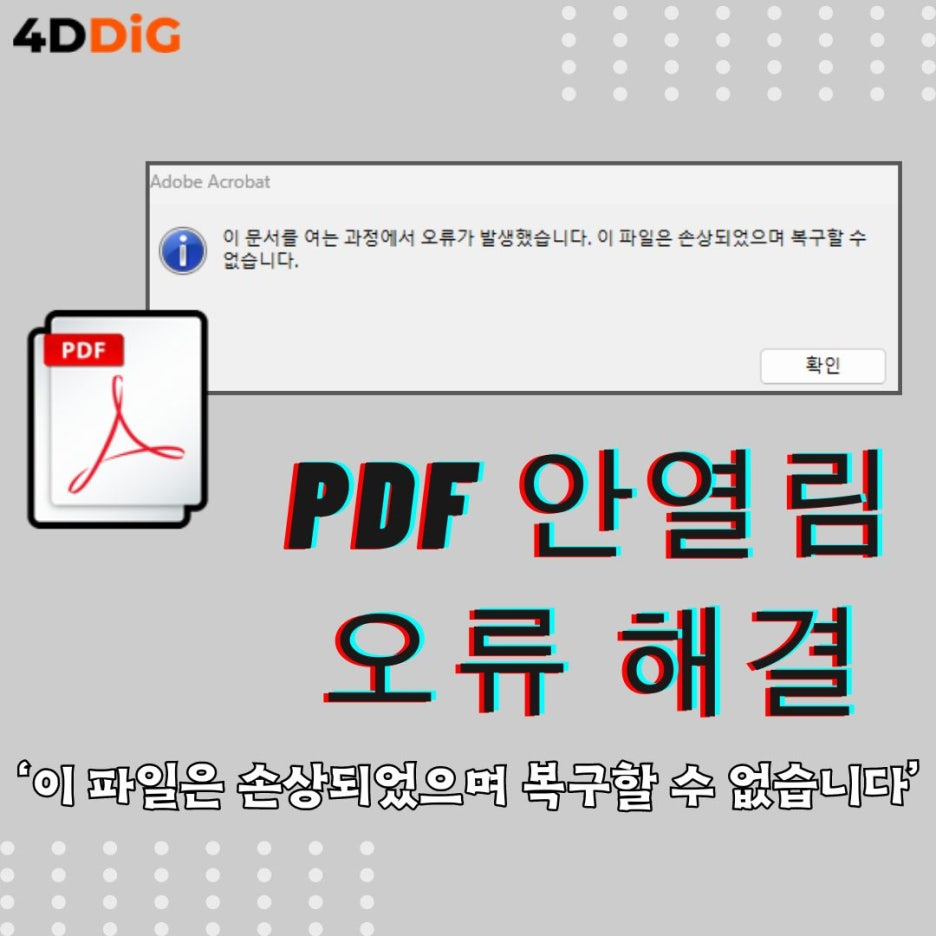
방법 1. 4DDiG File Repair를 이용해서 손상된 PDF 파일 복구하기
PDF "이 파일은 손상되었으며 복구할 수 없습니다" 오류가 아크로뱃 리더에서 발생했다면, 전문적인 PDF 파일 복구 프로그램을 믿는 것이 최고의 선택일 것입니다. 저희는 PDF, 워드, 엑셀, 파워포인트 파일을 포함한 손상된 파일들을 바로 복구할 수 있는 굴지의 소프트웨어인 4DDiG File Repair를 강력 추천드립니다. 손상의 정도가 아무리 심각해도, 4DDiG File Repair는 PDF 파일을 높은 성공률과 속도로 복구가 가능하죠.
다음은 4DDiG File Repair를 통해 손상된 PDF 파일을 복구하는 간단한 방법입니다.
1. 4DDiG File Repair를 실행하고 메인 인터페이스에서 '손상된 파일 복구' 탭을 선택하고 '문서 복구' 옵션을 클릭합니다. 다음으로 저장소에서 손상된 PDF 파일을 선택해서 업로드합니다.

2. '모두 복구' 버튼을 클릭합니다. 프로그램이 파일을 스캔해서 오류를 찾아내고 즉시 복구할 것입니다.
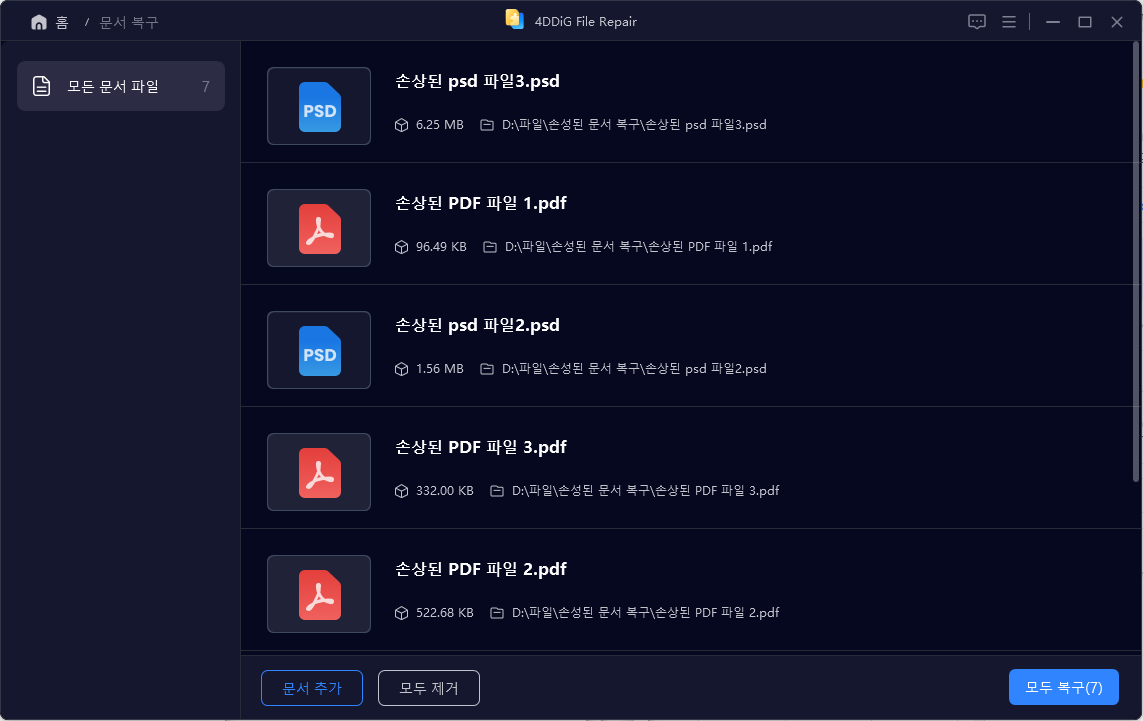
3. 복구 작업이 완료되고 나면, 복구된 PDF 파일을 클릭해서 미리보기 하세요.
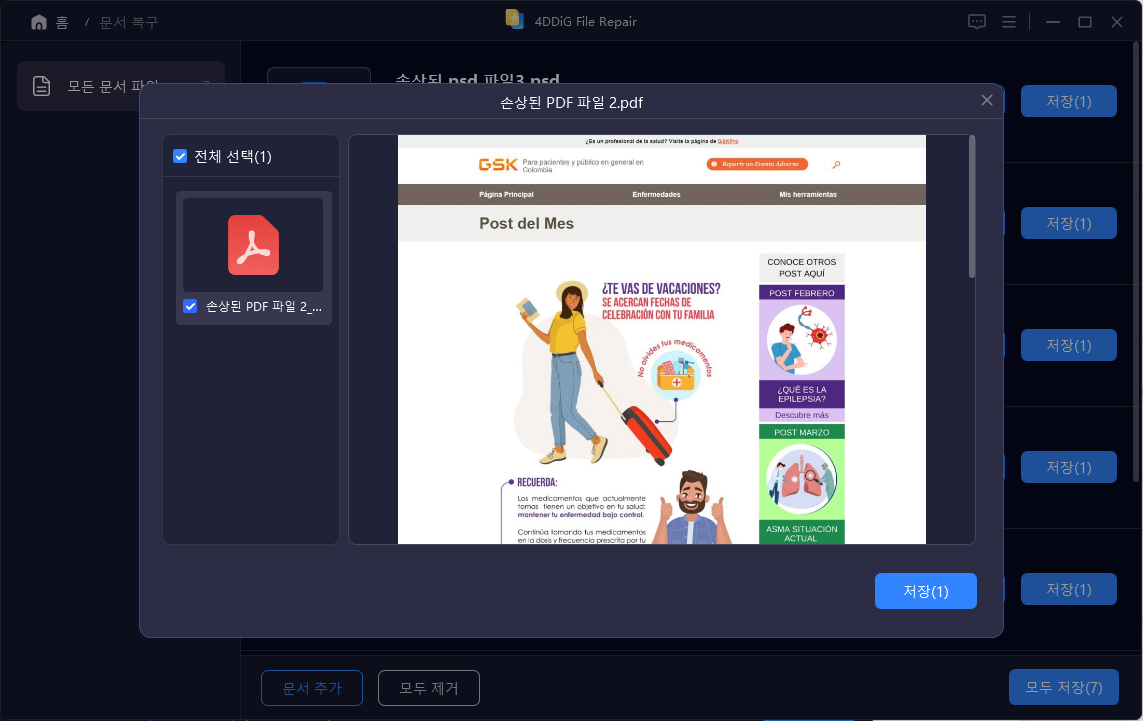
4. 마지막으로, 복구된 PDF 파일을 선택하고 '모두 저장' 버튼을 클릭해서 저장 장치에 저장하세요.
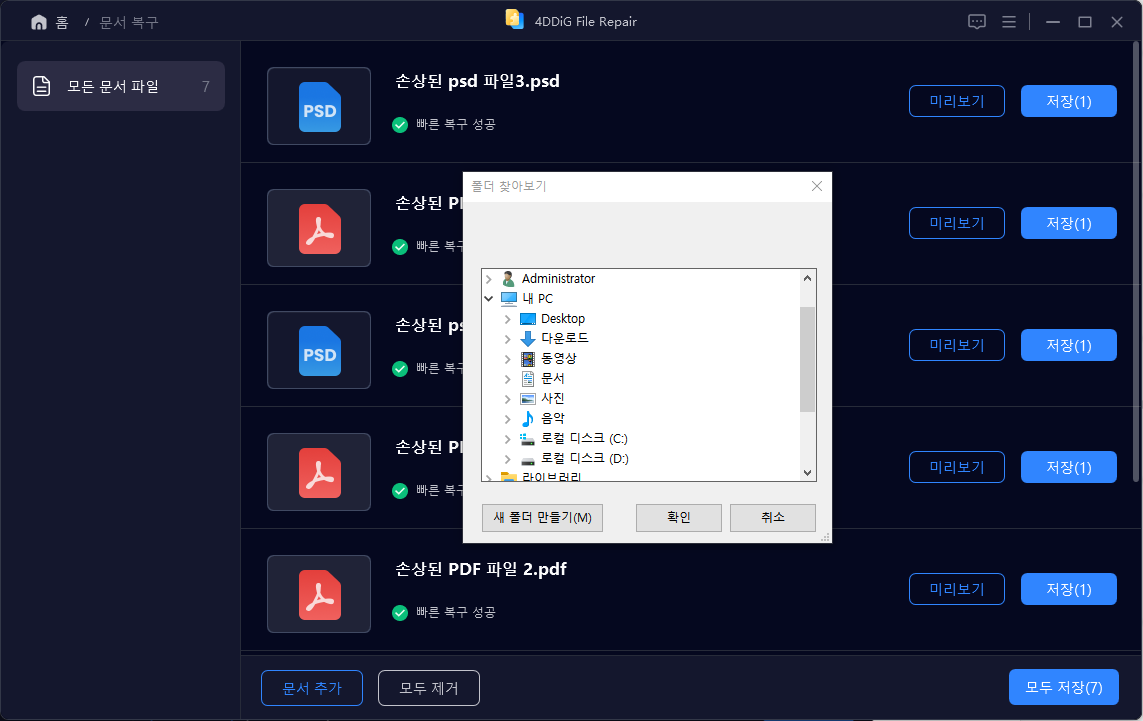
방법 2. 고급 보안 기능 끄기
어도비 아크로뱃 리더는 수상한 PDF 파일을 차단함으로써 컴퓨터를 보호하는 고급 보호 기능을 제공합니다. 알 수 없는 출처로부터 다운로드받은 PDF 파일을 열려고 하면 어도비 아크로뱃 리더가 파일을 열지 못 하게 하고 PDF 안열림 오류를 발생시키죠. 이를 제거하려면, 다음 단계를 따라 어도비 아크로뱃 리더에서 고급 기능 옵션을 꺼보세요.
1. 어도비 아크로뱃 리더를 열고 편집 메뉴로 간 다음 환경 설정 옵션을 클릭합니다.
2. 기본 설정 창에서, 왼쪽의 보안 (고급) 옵션을 클릭합니다.
3. 오른쪽에서, 고급 보안 옵션 켜기의 체크를 해제하세요.

확인 버튼을 클릭하고 어도비 아크로뱃 리더를 재실행해서 PDF 파일이 이제 열리는지 확인해보세요.
방법 3. 어도비 아크로뱃 리더 복구하기
문제가 계속 이어진다면, 어도비 아크로뱃 리더 소프트웨어 자체를 복구해야할 필요가 있습니다. 어도비 아크로뱃 리더에 기능에 영향을 끼치는 내부 문제가 발생할 수 있고 이는 "PDF 이 파일은 손상되었으며 복구할 수 없습니다" 와 같은 오류로 이어집니다. 어도비 아크로뱃 리더를 복원하려면 아래의 단계를 따르세요.
1. Windows + R 키를 눌러서 실행 대화상자를 연 다음 실행 대화 상자에서 "appwiz.cpl"을 입력합니다.
2. 프로그램 및 기능 창에서, 어도비 아크로뱃 리더를 선택하고 변경 옵션을 클릭합니다.
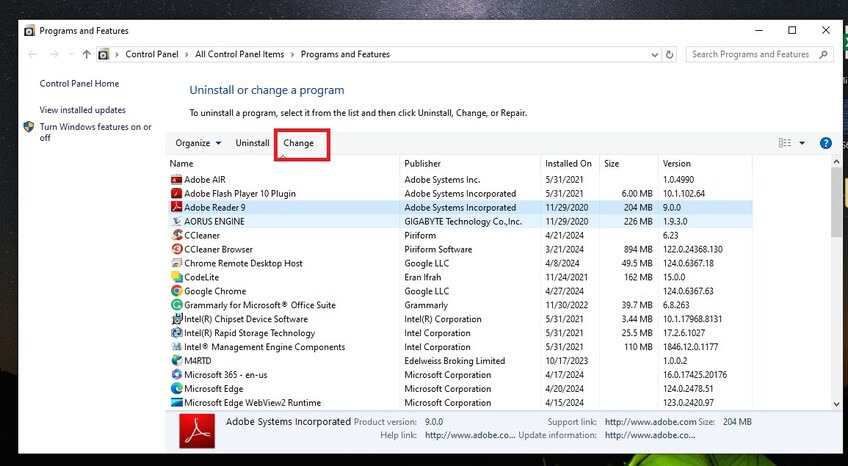
3. 설정 창에서 "설치 오류 복원" 옵션을 선택하고 다음 버튼을 클릭합니다.
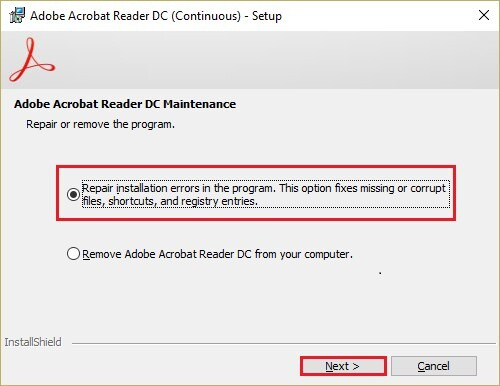
화면의 설명을 따라 복원 작업을 완료한 뒤, 컴퓨터를 재시작하고 어도비 아크로뱃 리더에서 PDF 파일을 열어보세요.
방법 4. 어도비 아크로뱃 리더를 최신 버전으로 업데이트하기
가끔씩 아크로뱃 "이 파일은 손상되었으며 복구할 수 없습니다." 오류 메시지가 발생하는 것은 어도비 아크로뱃 리더의 이전 버전을 사용해서 일 수도 있습니다. PDF 파일이 최신 버전의 어도비 아크로뱃 리더에서 생성되었는데 이전 버전에서 열려고 한다면, 호환성 문제가 발생할 수도 있죠. 이를 해결하려면, 어도비 아크로뱃 리더를 최신으로 업데이트할 것을 권장드립니다. 이렇게 하시면 됩니다.
1. 어도비 아크로뱃 리더를 열고 도움 메뉴로 갑니다.
2. 업데이트 확인 옵션을 클릭합니다.
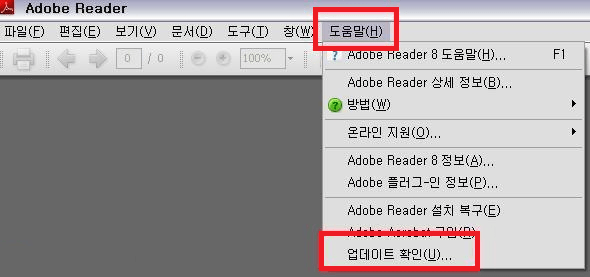
3. 가능한 업데이트가 있다면 진행해서 화면의 설명을 따라 최신 버전으로 설치하세요.
4. 어도비 아크로뱃 리더를 재실행하고 해당 PDF 파일을 다시 열어봅니다.
방법 5. 다른 PDF 리더로 PDF 열기
위에 나와있는 방법들이 예상보다 효과가 없다면, 다른 옵션은 PDF 파일을 다른 PDF 리더로 여는 것입니다. 가끔씩, 특정 PDF 리더는 다른 리더보다 손상된 파일을 더 잘 다루고 오류 메시지없이 파일을 열 수 있게 해줍니다.
Foxit Reader, FineReader PDF, SumatraPDF, or Nitro PDF Reader와 같은 대체 PDF 리더 프로그램들은 많이 있습니다. 컴퓨터에 이 대체 프로그램들 중 하나를 다운로드 및 설치한 다음 새로 설치된 소프트웨어를 통해 문제가 있는 PDF 파일을 열어보세요. PDF 파일이 다른 PDF 리더에서 열린다면, 문제는 어도비 아크로뱃 리더에 있는 것입니다. 이런 경우에는, 어도비 지원센터에 연락해보세요.
방법 6. PDF 파일 다시 다운로드하기
파일을 다운로드하고 난 뒤 손상되어 PDF 파일이 열리지 않는다면, PDF 파일을 다시 다운로드할 것을 고려해보세요. 인터넷 연결 문제로 인해 다운로드 작업이 방해받아서 이로 인해 PDF 파일이 손상된 것일 수도 있습니다. PDF 파일을 다시 다운로드받고 가능하다면 PDF 파일을 아크로뱃 리더에서 열기전에 바이러스 및 멀웨어 스캔을 실행하세요.
PDF 손상을 방지하는 법
PDF문서 손상은 PDF 안열림 문제의 주요 원인 중 하나입니다. 나중에라도 PDF 파일이 손상되지 않게 하려면, 다음 사항들을 유념해두세요.
- PDF 파일을 다운로드할 때 다운로드 작업을 중단하지 않기
- PDF 파일을 다른 위치로 옮길 때 이동 작업을 중단하지 않기
- PDF가 백그라운드에 열려 있는 동안 갑자기 컴퓨터를 재시작하지 않기
- PDF 파일을 손상시킬 수 있는 컴퓨터의 바이러스 및 멀웨어를 지속적으로 스캔하기
- 다른 형식을 PDF 형식으로 변환할 때 믿을 수 있는 PDF 변환 프로그램 사용하기
마무리
요약하자면 "PDF 이 파일은 손상되었으며 복구할 수 없습니다 오류가 아크로뱃 리더에서 발생했다면, 먼저 4DDiG File Repair를 사용해보세요. 이 프로그램이 손쉽게 손상된 PDF를 고칠 지도 모르니까요. 만약 문제가 계속 된다면, 아크로뱃 리더를 최신 버전으로 업데이트하거나 복원해야합니다.
또한, 고급 보안 옵션을 꺼서 문제 해결을 할 수도 있죠. 이 모든 방법들이 효과가 없다면, 다른 PDF 리더를 사용해서 손상된 PDF 파일을 열어보시거나 다시 다운로드 해보시면 됩니다. 언제나 중요한 PDF 문서의 백업을 유지해서 파일 손상이 발생했을 때의 데이터 손실을 피하세요.
▼ 4DDiG File Repair 문서 복구 홈페이지 바로가기
깨졌거나 손상된 엑셀, PDF, 워드, PPT, 압축 파일 등 문서 복구
'손상된 파일 복원' 카테고리의 다른 글
| '구글 드라이브 동영상을 처리하고 있습니다' 오류 해결 (0) | 2024.11.12 |
|---|---|
| 아이 패드 동영상 재생 안됨 오류 해결 (3) | 2024.09.16 |
| 워드 이 문서는 삭제되었거나 현재 액세스할 수 없습니다. 오료 해결 (0) | 2024.08.03 |
| 동영상 버퍼링 및 동영상 재생 안됨 문제 해결 (0) | 2024.07.01 |
| ‘4DDiG File Repair’ 4.0 업데이트! 새로운 UI 디자인 및 업그레이드된 성능 (0) | 2024.06.11 |